Az Avast Boot Scan használata a rosszindulatú programok eltávolítására a Windows PC-ről
A Windows 11/10 számítógépek időnként megfertőződnek, így a szokásos vizsgálati technika nem tudja eltávolítani őket. Ezek a vírusok megtalálják a módot a túlélésre, ha a szokásos módon próbálják eltávolítani. Itt van szükség a rendszerindítási vizsgálatra(Boot Scan) , hogy a vírusok eltávolíthatók legyenek az operációs rendszer betöltése előtt. Ebben a bejegyzésben megosztjuk, hogyan távolíthatja el a rosszindulatú programokat az Avast Boot Scan segítségével.(Avast Boot Scan)
Mi az a Boot Scan vagy a Boot-Time Scan ?
A Boot-Time Scan egy olyan fejlett funkció, amellyel a rendszer az operációs rendszer betöltése előtt ellenőrzi a rendszert. Megkeresi az ismert típusú rosszindulatú programokat, és eltávolítja a fenyegetéseket, mielőtt az operációs rendszer és más szolgáltatások elindulnának. Képzelje el ezt egy kis eszközként, amely a szoftver futtatásához, vizsgálatához és a fenyegetés eltávolításához szükséges minimális funkciók használatával ellenőrzi a fájlokat.
A legtöbb víruskereső megoldás kínálja ezt a funkciót, és rendszeres időközönként ellenőrzi, de manuálisan is kezdeményezhető.

Az Avast Boot Scan használata a (Avast Boot Scan)rosszindulatú programok(Malware) eltávolítására a számítógépről
Az Avast(Avast) , mint az összes többi, lehetőséget kínál a rendszerindítási vizsgálat(Boot Scan) ütemezésére és futtatására . A felhasználók ütemezhetik a rendszerindítási vizsgálatot(Scan) , beállíthatják a vizsgálat működését, és az érzékenység alapján milyen műveleteket kell végrehajtani. Beállíthatja a Boot-Time vizsgálatot is az automatikus műveletek helyett, de manuálisan beállíthatja, hogy milyen típusú műveleteket kell végrehajtani, ha fenyegetést talál.
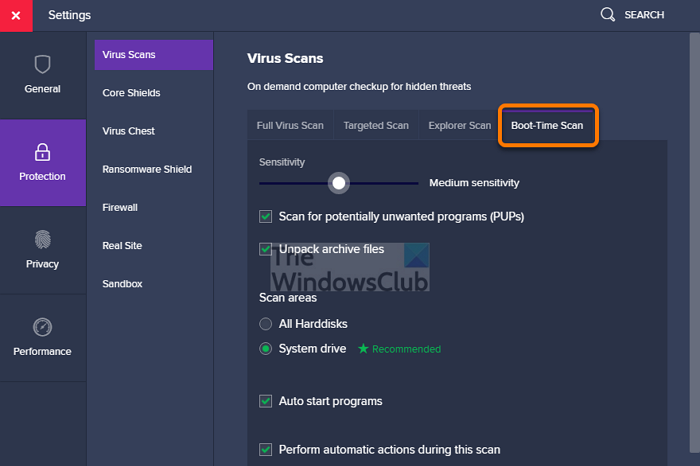
- Indítsa el az Avast Antivirus programot(Avast Antivirus) , és lépjen a Protection > Virus Vírusvizsgálatok(Scans) menüpontra .
- Kattintson(Click) a fogaskerék ikonra vagy a beállítások ikonra a képernyő jobb sarkában.
- Válassza a Boot-Time Scan lapot, és telepítse a legújabb definíciókat.
- Görgessen(Scroll) egy kicsit, hogy megtalálja az Automatikus műveletek végrehajtása a vizsgálat során(Perform automatic actions during this scan) lehetőséget . Jelölje be a mellette lévő négyzetet. Ezután válassza ki a műveleteket:
- Automatikus javítás (ajánlott): (Fix automatically (recommended): ) Először megpróbálja kijavítani vagy javítani a fájlt. Ha nem működik, akkor áthelyezi a fájlt a Virus Chest vagy a Quarantine mappába . Ha ez sem működik, akkor a fájl törlődik.
- A fájl áthelyezése a Virus Chest mappába: Javítás(Move the file to Virus Chest:) helyett karanténba helyezheti a fájlt. Az itt található fájlok nem fertőzhetik meg a számítógépet.
- Fájl törlése(Delete) : Eltávolítja a fájlt a számítógépről.
- Minden alkalommal, amikor a Boot-Scan megtörténik, megteszi ezeket a műveleteket. Ha nem konfigurálja ezt, akkor minden műveletről figyelmeztetni fog.
- Indítsa újra a Windows PC-t, és amikor a számítógép elindul, megjelenik a Boot-Time Scan folyamatjelző képernyő.
- A vizsgálat általában több percet vesz igénybe, és a végén teljes részletet kap az eredményről, a végrehajtott műveletekről, a fertőzött fájlok számáról stb.
- Tedd közzé ezt; A Windows rendszeresen(Windows) indul.
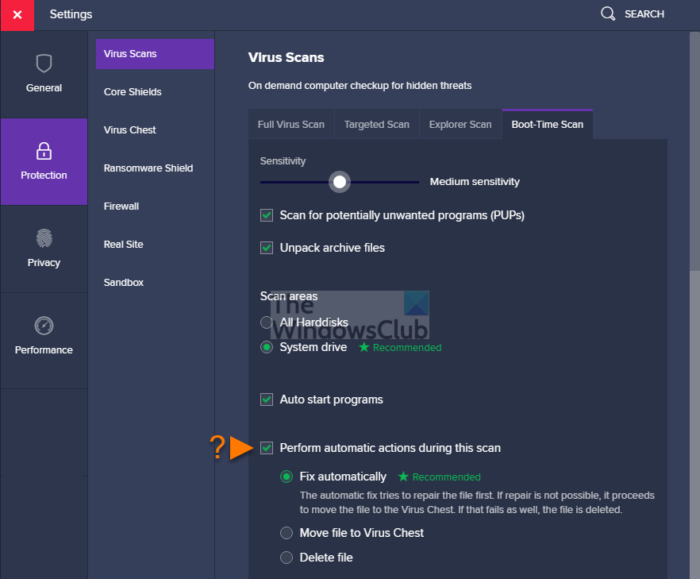
Mik azok a rendszerindítási idő speciális keresési beállításai(Advanced Scan Settings) ?
- Az érzékenységi csúszkák segítségével gyorsan beállíthatja a víruskereső szintjét a fenyegetés észleléséhez egy fájlban.
- Keressen(Check) olyan kölyköket(PUPs) , amelyekről ismert, hogy nemkívánatos tevékenységeket végeznek.
- Vizsgálja meg az archív fájlokat, amelyeket az Avast kicsomagol a vizsgálathoz.
- Vizsgálja át az összes merevlemezt vagy csak a rendszermeghajtót(System) , ami időt takaríthat meg.
- A számítógép bekapcsolásakor ellenőrizze az Autostart programokat .
Hogyan lehet futtatni az Avast Boot Scant(Avast Boot Scan) a parancssorból(Command Prompt) ?
- Indítsa el a Windowst(Start Windows) csökkentett módban(Safe Mode) a parancssorral(Command Prompt)
- Ezután lépjen a C: Program Files\Avast Software\Avast a CD paranccsal
- Írja be a
sched /A:*vagysched.exe /A:*az Enter billentyűt. A sched( sched) futtatásával további lehetőségeket is megtekinthet. - Indítsa újra a számítógépet a segítségével
shutdown /r - A rendszerindítási vizsgálati(Boot Scan) folyamat elindul, és a számítógép a szokásos módon indul el, ha elkészült.
Hogyan hozhatunk létre(Create) és használhatunk Rescue Disk(Use Rescue Disk) -t az Avast Antivirus programban(Avast Antivirus) ?
Ha szeretné átvizsgálni a számítógépét, amikor a rendszer nem fut, a Rescue Disk segítségével ellenőrizheti a rendszert offline módban. Ez jelentős előnyt jelent a rosszindulatú programok észlelésében és eltávolításában, mivel nem fog ellensúlyozni.
- Indítsa el az Avast Antivirus programot(Avast Antivirus) , majd lépjen a Protection > Virus Scans
- Kattintson(Click) a képernyő jobb oldalán elérhető Rescue Disk elemre(Rescue Disk)
- Adjon meg(Enter) egy üres USB -meghajtót, majd válassza az USB létrehozása(Create USB) lehetőséget a Rescue Disk képernyőn
- Ezt követően egy kis ablak jelenik meg, és létrehozza a Rescue Disk -t .
- Most csatlakoztassa az USB-meghajtót a számítógéphez
- Indítsa el a számítógép BIOS-át vagy UEFI-jét,(BIOS or UEFI of the PC,) és módosítsa a rendszerindítási sorrendet USB-re
- Indítsa újra a számítógépet, és a számítógép az USB -meghajtót fogja használni a rendszerindításhoz.
- Megjelenik a Keresés indítása(Start Scan) opció , ahol kiválaszthatja az összes merevlemezt vagy a kiválasztott mappákat vagy lemezeket.
- Válassza(Choose) az automatikus vagy a kézi javítás lehetőséget.(Fix)
- Tegye közzé, látni fogja az eredmény szkennelését.
Mi a különbség a rendszerindítási idő(Boot-Time) és a teljes vizsgálat(Full Scan) között ?
Bár a teljes vizsgálat(Full Scan) jobb, mint a rendszerindítási idő(Boot-Time) , mindkettő más-más célt szolgál. Ugyanakkor a Full Scan fut a Windows rendszerben(Windows) , és nagyon könnyen átvizsgálható és használható. A rendszerindítási idejű (Boot-Time) vizsgálatot(Scan) akkor használják, ha a teljes vizsgálat nem működik, mivel a rosszindulatú program ellensúlyozhatja a vizsgálatot. Mivel a rendszerindítási vizsgálat akkor működik, amikor az operációs rendszer még nem töltődik be, a vírus eltávolítása egyszerűvé válik.
Remélem, a bejegyzés könnyen követhető volt, és az Avast Boot Scan segítségével eltávolíthatta a rosszindulatú programokat.
Related posts
A vírusdefiníció sikertelen javítása az Avast Antivirusban
5 módszer az Avast Antivirus teljes eltávolítására a Windows 10 rendszerben
Panda ingyenes víruskereső Windows 10 rendszerhez
Ingyenes indítható víruskereső mentőlemezek a Windows 11/10 rendszerhez
Ingyenes önálló igény szerinti víruskeresők Windows 11/10 rendszerhez
Valóban szüksége van víruskereső szoftverre Windows vagy Mac számítógépére?
Tekintse át az ESET NOD32 Antivirus: Hatékony és kedvező árú!
A Windows rendszerindítása UEFI vagy BIOS firmware-be
A legjobb ingyenes víruskereső szoftver Windows 11/10 rendszerhez
Mi az a gyorsindítás, és hogyan lehet engedélyezni vagy letiltani a Windows 11/10 rendszerben
IObit Malware Fighter Ingyenes áttekintés és letöltés
Biztonság mindenki számára – tekintse át a Kaspersky Free Antivirus-t
A 26 legjobb ingyenes rosszindulatú programeltávolító eszköz
Hogyan lehet letiltani a biztonságos rendszerindítást a Windows 11/10 rendszerben
Saját vizsgálati ütemezés beállítása a Windows Defender Antivirus számára
A Chromium Virus eltávolítása a Windows 11/10 rendszerből
A Start PXE IPv4-en keresztüli javítása a Windows 11/10 rendszerben
Hogyan lehet ellenőrizni a rendszerleíró adatbázisban rosszindulatú programokat a Windows 11/10 rendszerben
A rosszindulatú programok megelőzése – Tippek a Windows 11/10 biztonságához
A legjobb ingyenes Cloud Antivirus Windows 10 rendszerhez
